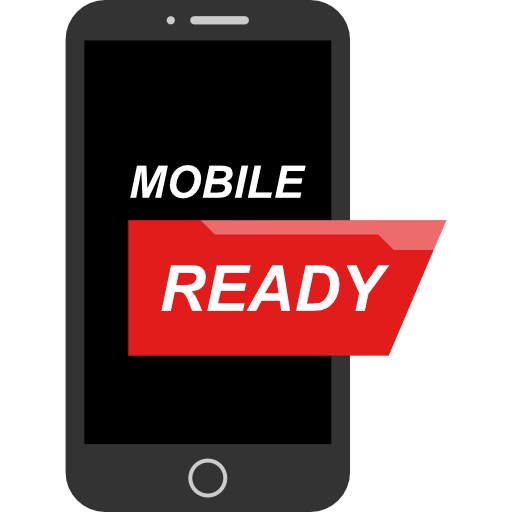Foto’s versturen met WeTransfer-app
Soms heb je ineens erg veel foto’s op je iPhone staan en die wil je dan aan iemand doorsturen. Je bent bijvoorbeeld een dagje weggeweest en met jouw toestel zijn de hele dag opnamen gemaakt. Het is dan fijn als je met een druk op de knop alles naar iemand kan versturen, maar zo eenvoudig is dat niet, althans dat denken veel mensen. Wij hebben daar gelukkig wat op gevonden want je kunt de WeTransfer app gebruiken voor je iPhone en dan kun jij dus wel in een keer veel foto’s doorsturen aan anderen die dat ene dagje met je mee zijn geweest.
WeTransfer gebruiken
Als je grote bestanden moet versturen of je wil ineens veel foto’s tegelijkertijd sturen, dan is WeTransfer een goede keuze. Je kunt hiermee gratis tot wel 2 GB aan bestanden versturen naar een ander. De ander krijg dan een link en dan kan hij of zij alles zo downloaden. Je hebt hier een week de tijd voor en zo is het voor jou dus ideaal om gewoon foto’s van een hele dag door te sturen aan iedereen die er bij was en iedereen kan zo zelf uitzoeken welke foto’s ze willen bewaren en welke ze weg willen gooien. Het bespaart jou veel tijd en dat is de moeite waard om het te leren.
WeTransfer app gebruiken
Iedereen kan de WeTransfer app gebruiken en dat is dan ook fijn om te weten hoe het in zijn werk gaat. Je hebt wel een iPhone met iOS 14 of hoger nodig en dan ga je het als volgt gebruiken:
- Allereerst moet je de WeTransfer app downloaden in de App Store en dan klik je op openen.
- Je kiest dan voor ga nu aan de slag en als je nog geen account hebt dan kun je gewoon klikken op meld je gratis aan.
- Je geeft dan een mailadres weer, met een naam en achternaam en een wachtwoord. Je kiest dan voor create WeTransfer account.
- Je moet vervolgens je mailadres bij de eerste keer altijd verifiëren.
- Open dan de mail van WeTransfer en geef aan dat jij het bent.
Hoe bestand versturen met WeTransfer app?
Wanneer dat jij een bestand wil versturen via de WeTransfer app moet jij het volgende doen:
- Je opent om te beginnen de app van WeTransfer.
- Kies dan het plusteken en dan ga je de bestanden die je wil versturen aan klikken. Je kunt ook door documenten bladeren om na te gaan wat je wil versturen.
- Je klikt dan op de bestanden die je wil delen en dan klik je rechts boven in het scherm op toevoegen.
- Alle bestanden die je dan hebt geselecteerd staan in de lijst en onderaan kun je zien hoeveel items het zijn en wat er nog meer aan toe gevoegd kan worden.
- Als je klaar bent met het toevoegen van de bestanden, dan kun je klikken op volgende en dan kies je een titel en eventueel een begeleidend bericht.
- Je kunt het mailadres van de ander invullen of je kiest dat er een link gemaakt moet worden.
- Klik dan op versturen en dan is het geregeld.
Als je hebt gekozen voor een link maken, dan kun jij de link zelf kopiëren en dan denken met anderen die de foto’s mogen downloaden. Deel de link dan bijvoorbeeld via WhatsApp.
Copyright © 2023 Mobielinstellen.nl
Telefoonnummer zoeken?